- Autore Lauren Nevill [email protected].
- Public 2024-01-11 01:07.
- Ultima modifica 2025-01-23 15:21.
I banner che bloccano l'accesso al sistema operativo sono diventati un vero dolore per molti utenti di Internet. Non causano gravi danni al sistema e ad altri elementi del computer, ma allo stesso tempo non consentono di utilizzare il computer finché non vengono rimossi. Fortunatamente, i principali fornitori di antivirus ci stanno aiutando a combattere i virus dei banner.

È necessario
- accesso a Internet
- Disco di installazione di Windows
Istruzioni
Passo 1
Uno dei modi più semplici per disattivare un banner è inserire il codice richiesto. Per quanto strano possa sembrare, ma ricostituendo l'equilibrio del telefono cellulare dei criminali informatici, è improbabile che tu riceva l'ambito codice. Può essere trovato sui siti Web dei produttori di antivirus Kaspersky e Dr. Web. Per fare ciò, segui uno dei link sottostanti e inserisci il testo del messaggio negli appositi campi: https://www.drweb.com/unlocker/index/ - Dr. Web
support.kaspersky.com/viruses/deblocker - Kaspersky
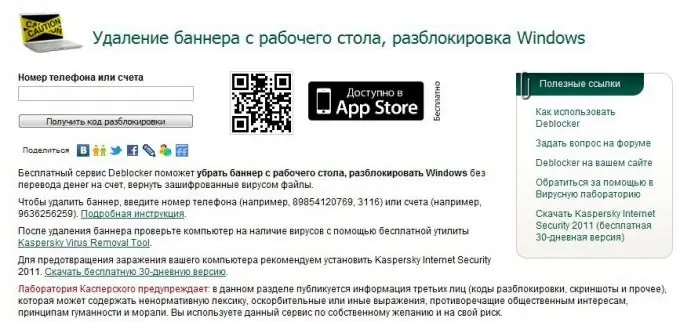
Passo 2
Se per qualche motivo non sei riuscito a inserire il codice corretto o non hai accesso a Internet, puoi utilizzare il ripristino all'avvio. Inserisci il disco di installazione di Windows 7 e avvia l'installazione del sistema. Nella terza finestra, vai al menu "Opzioni avanzate" e seleziona la riga "Ripristino all'avvio". Il sistema rimuoverà automaticamente il banner dall'elenco dei programmi da caricare.
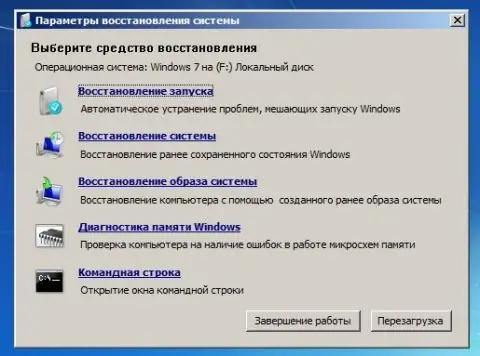
Passaggio 3
Se hai installato Windows XP, usa il disco di ripristino. Allo stesso modo, avvia l'installazione del sistema operativo, l'unica differenza è che selezioni "ripara" e non "installa". Seleziona un punto di ripristino e avvia il processo di ripristino del sistema.






